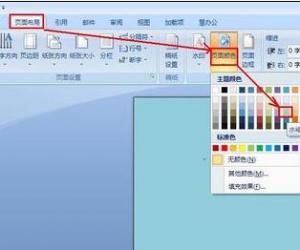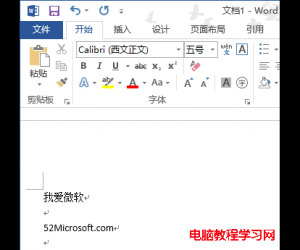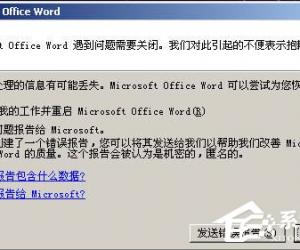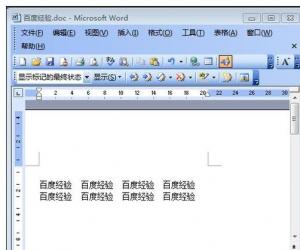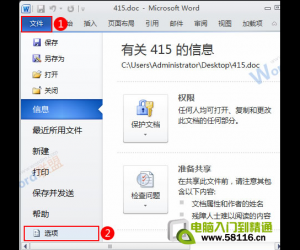如何在word中批量修改图片大小 Word中怎么批量修改图片固定大小
发布时间:2016-09-13 10:50:48作者:知识屋
如何在word中批量修改图片大小 Word中怎么批量修改图片固定大小。相信很多人都使用过电脑中的word文档功能,因为这对于很多人来说都会经常用到的,非常的具有实用性。
解决:按alt+F11。然后在project右键插入模块,然后粘贴Sub Macro()
Mywidth = 4.13
Myheigth = 5.48
For Each iShape In ActiveDocument.InlineShapesiShape.Height = 28.345 * Myheigth
iShape.Width = 28.345 * Mywidth
Next iShape
End Sub
再按F5,就行了。
其中Mywidth = 4.13,Myheigth = 5.48这里的数字你自己改大小。
固定长宽方法:
1、打开word,工具-宏-宏(或者直接按Alt+F8)进入宏的界面,如下面所示,输入一个宏名,宏名自己起,能记住就行!
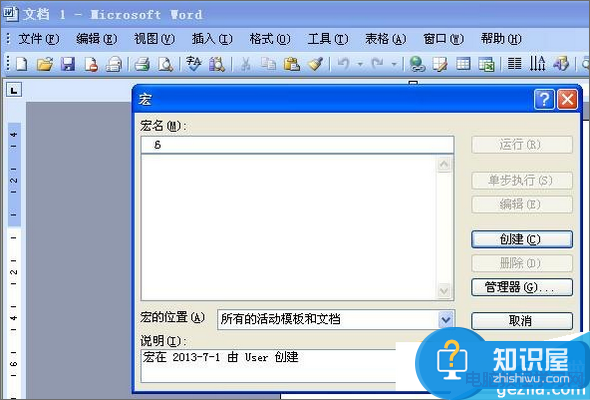
\
2、宏名起好了,单击“创建”进入Visual Basic 编辑器,输入如下代码并保存Sub setpicsize() '设置图片大小
Dim n '图片个数
On Error Resume Next '忽略错误
Forn = 1 ToActiveDocument.InlineShapes.Count 'InlineShapes类型图片ActiveDocument.InlineShapes(n).Height = 400 '设置图片高度为 400pxActiveDocument.InlineShapes(n).Width = 300 '设置图片宽度 300pxNextn
Forn = 1 ToActiveDocument.Shapes.Count 'Shapes类型图片ActiveDocument.Shapes(n).Height = 400 '设置图片高度为 400pxActiveDocument.Shapes(n).Width = 300 '设置图片宽度 300pxNextn
End Sub
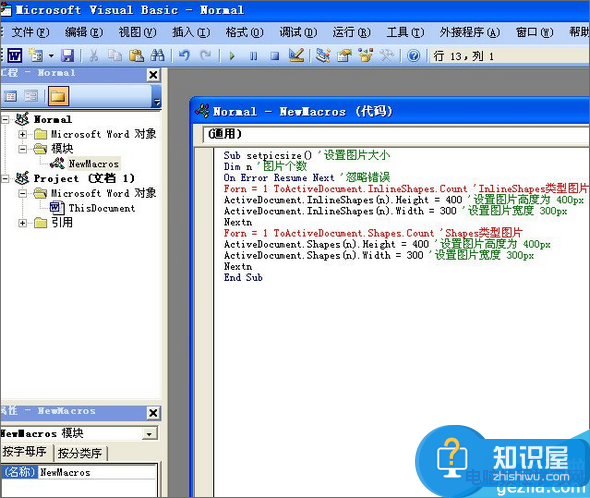
\
3、返回word,工具-宏-宏(或者直接按Alt+F8),再次进入宏的界面,选择刚才编辑好的宏,并单击“运行”按钮,就可以了!(图片多时,可能会花一些时间)按比例缩放方法
这部分要说的是把word中的所有图片按比例缩放!
具体操作同上,只是代码部分稍做修改,代码如下:
Sub setpicsize() '设置图片大小
Dim n '图片个数
Dimpicwidth
Dimpicheight
On Error Resume Next '忽略错误
For n = 1 ToActiveDocument.InlineShapes.Count 'InlineShapes类型图片picheight = ActiveDocument.InlineShapes(n).Heightpicwidth = ActiveDocument.InlineShapes(n).WidthActiveDocument.InlineShapes(n).Height = picheight * 1.1 '设置高度为1.1倍ActiveDocument.InlineShapes(n).Width = picwidth * 1.1 '设置宽度为1.1倍Nextn
For n = 1 To ActiveDocument.Shapes.Count 'Shapes类型图片picheight = ActiveDocument.Shapes(n).Heightpicwidth = ActiveDocument.Shapes(n).WidthActiveDocument.Shapes(n).Height = picheight * 1.1 '设置高度为1.1倍ActiveDocument.Shapes(n).Width = picwidth * 1.1 '设置宽度为1.1倍Nextn
End Sub
若还想使所有图片居中对齐,可在循环中加入下面的语句:
ActiveDocument.InlineShapes(n).Range.ParagraphFormat.Alignment= wdAlignParagraphCenter‘左对齐:wdAlignParagraphLeft
注意:这里的Shapes(InlineShapes)不仅仅是指图片,也包含其它的,自选图形、任意多边形、OLE 对象、ActiveX 控件、图片等。
好了,word批量修改图片大小的方法就是这样的了,这两种方法各有千秋,大家可以根据情况自行选择哦!
知识阅读
软件推荐
更多 >-
1
 Word文档两端对齐、分散对齐设置方法
Word文档两端对齐、分散对齐设置方法2013-01-23
-
2
Word 2003如何设置纸张大小
-
3
Word中无法复制粘贴的原因分析及解决方法
-
4
Word中删除重复文字及段落
-
5
Office2007安装的时候出现错误1406怎么处理
-
6
Word2007教你怎么样轻松调整段落、段前、段后间距
-
7
在word中如何打大括号?
-
8
在word2007中如何将任意一页设置为第一页
-
9
怎样把扫描文件转换成WORD文档形式?
-
10
单书名号怎么打 单书名号打出来的技巧